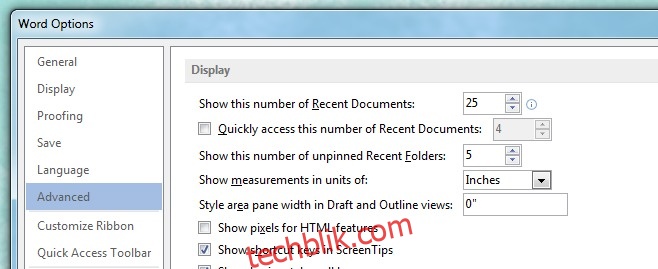
微软Office办公软件会在每个应用程序中保留一份最近访问的文件清单。当你需要处理多个文件,并且频繁在这些文件之间切换时,这个功能非常实用。它不仅能帮助你快速找到想要打开的文件,还能在其他应用程序的对话框中访问该列表,方便你进行链接等操作。然而,当这个列表开始显示一些你不再需要访问的文档时,它的实用性就会降低。本文将介绍如何清除这个列表,并在任何Office应用程序中重新开始。需要注意的是,MS Office 2003-2010和Office 2013的清除方法有所不同。
清除最近访问的文件列表 – MS Office 2003 – 2010
首先,点击Office图标,然后进入“选项”>“高级”设置。 找到“显示”部分,你可以在这里看到每个应用程序显示最近访问文件的数量。 将这个数值设置为0(零),这样就能清除“最近文档”列表中的所有内容。之后,你可以重新设置这个数值,可以是和之前相同的值,也可以是更大或更小的值,系统将会开始保存新的最近访问文件列表。
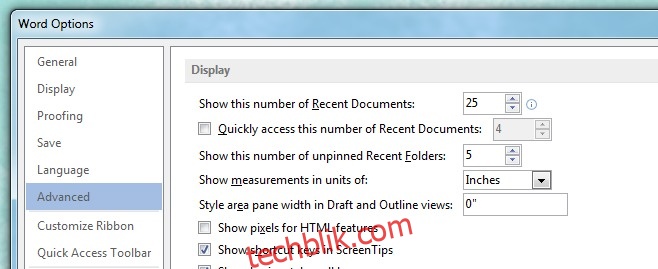
清除最近访问的文件列表 – MS Office 2013
上述方法在MS Office 2013中不再适用。如果你尝试使用旧方法,当最近访问文件数的设置值高于零时,列表会恢复原样。即使在“选项”窗口中尝试寻找刷新列表的方法也是无济于事的。想要清除列表,你需要打开想要删除最近访问文件列表的应用程序。右键点击列表中的任何一个文件,选择“清除未固定的文档”,就可以删除整个列表。清除后,只有被固定的文件会保留,并且程序会开始根据你之后打开的文件来填充新的列表。如果只想从最近访问的文件列表中移除单个文件,右键点击该文件,选择“从列表中删除”即可。
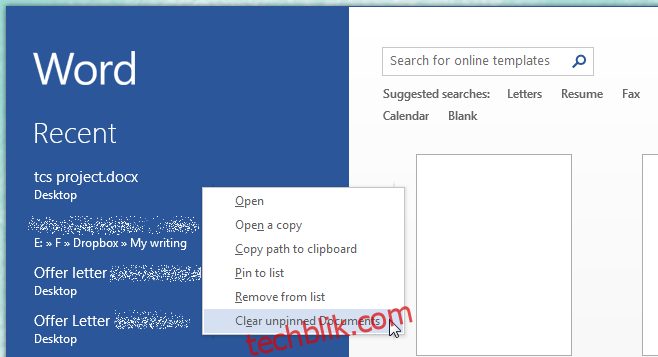
这个方法适用于所有的MS Office应用程序。每个应用程序的列表是相互独立的,所以清除Word中的最近访问文件列表不会影响Excel中的列表。